Origin är Electronic Arts digitala distributionsplattform, som i stor utsträckning används av människor över hela världen för att köpa videospel utöver online-multiplayer-spel. Eftersom fysiska medier håller på att dö, fokuserar digitala distributionsplattformar som Origin och Steam på bekvämlighet genom att låta dig köpa dina favoritspel direkt från ditt hem. Det finns dock nackdelar med att använda dessa plattformar också, eftersom du måste vänta på att hela spelet laddas ner innan du kan börja spela. Om du har en dålig internetanslutning kan du behöva vänta i flera dagar på att ladda ner ett spel. Med detta sagt, vad händer om plattformen du använder begränsar nedladdningshastigheten, även när du har en höghastighetsinternetanslutning? Tja, Origin är ökänt för att strypa nedladdningshastigheterna, vilket rapporterats av många användare över hela världen. Det finns dock en lösning och det handlar om att köra Origin i FoU-läge. Så, utan att fördröja ytterligare, låt oss ta en titt på hur du kan använda FoU-läge för att öka nedladdningshastigheten i Origin:
Skapa konfigurationsfil för FoU-läge för ursprung
Origin skrivbordsklient är tillgänglig för båda Windows och macOS operativsystem. Om du inte redan har installerat det kan du helt enkelt ladda ner den senaste versionen av klienten härifrån. Du måste skapa en konfigurationsfil för att få Origin R & D-läge att fungera. Följ bara stegen nedan för att få det gjort:
Notera: Jag visar den här metoden på min Windows 10-bärbara dator men processen borde också vara lika på Mac.
- Öppna Anteckningsblock på din dator och skriv följande rader exakt hur det visas nedan:
[anslutning] Miljönamn = produktion [Feature] CdnOverride = akamai
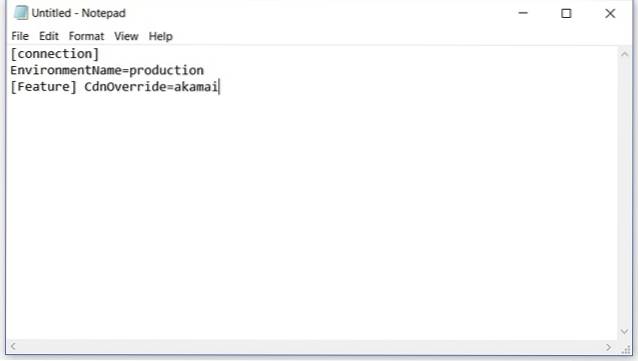
- Klicka nu bara på Arkiv -> Spara som för att spara det du har skrivit in. Vi kommer också att spara filen under ett annat namn och format.
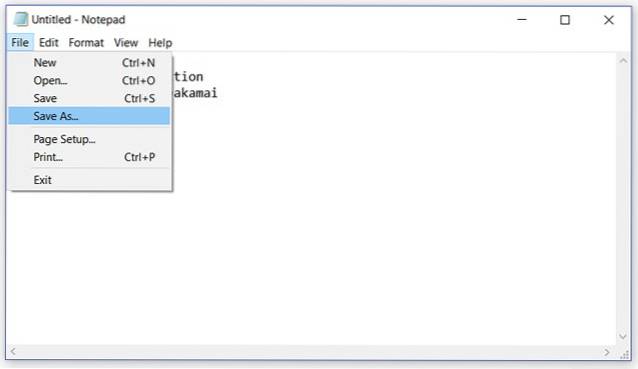
- Skriv in filnamnet “EACore.ini ” enligt nedanstående,och se till att du väljer “Alla filer" för Spara som typ som visas på skärmdumpen nedan. Du måste spara detta INI filen på skrivbordet.
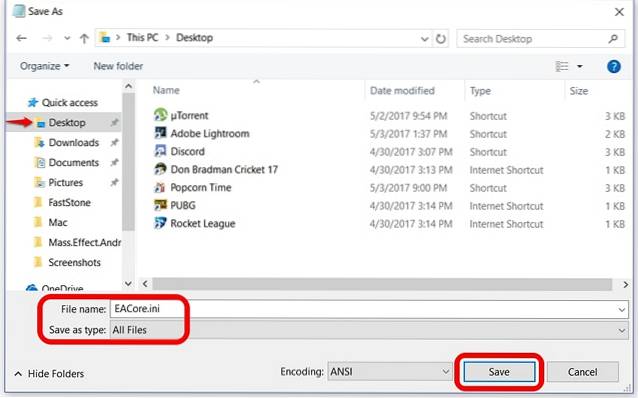
- När du är klar öppnar du Origin skrivbordsklient. Du får ett popup-fönster på din skärm där du frågar om du vill "Använd konfigurationsfil på skrivbordet". Klicka på Ja.
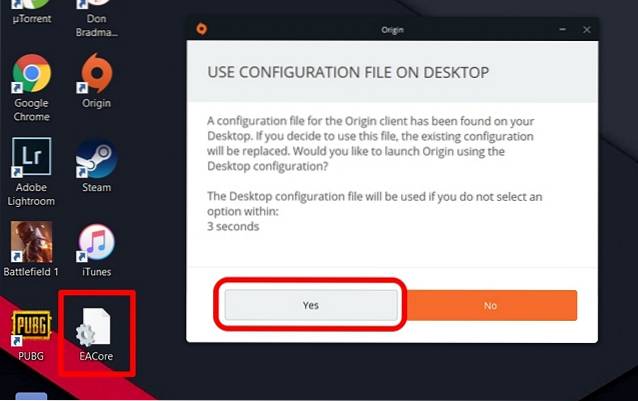
- Nu kommer du till Origin: s inloggningssida. Om du har gjort stegen ovan korrekt kommer du att märka det Origin körs nu i FoU-produktion genom att helt enkelt titta längst upp i Origin-klientens fönster.

Tja, det är allt. Vad väntar du på? Fortsätt och ladda ner dina favoritspel för att märka skillnaden i hastighet direkt. Du kommer nu att kunna ladda ner med högsta möjliga hastighet som din internetanslutning klarar och kommer inte längre att vara begränsad till Origin's strypningshastigheter.
Ladda ner Speed in Origin: Before vs After
Tja, vi ville visa dig hur mycket av en hastighetsförbättring vi upplevde och det är ganska märkbart minst sagt. På vårt kontor ligger WiFi-hastigheterna vanligtvis mellan 8 - 16 Mbps. Tja, det är inte nödvändigtvis en höghastighetsinternetanslutning, men resultaten kommer att variera från person till person. Tja, innan vi använde FoU-läge försökte vi ladda ner Battlefield 1 CTE ungefär 215 kB / s. Självklart kunde vi inte hantera det, eftersom filstorleken var nästan 47 GB och det var ont att titta på. Så vi startade om Origin efter att ha ställt in FoU-läge och märkte genast en enorm förbättring av hastigheten. Vi laddade nu ner på cirka 1,5 MB / s, som ligger nära 7 gånger snabbare förbättring, jämfört med vad vi fick utan FoU-läge. Till skillnad från oss, om du har en höghastighetsinternetanslutning, kanske du märker bättre förbättringar av dina nedladdningshastigheter.
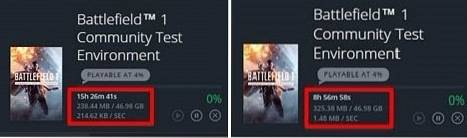
SE OCH: Hur man ökar nedladdningshastigheten på PS4
Ladda ner med full hastighet i ursprung med hjälp av FoU-läge
Vi är ganska säkra på att när du börjar använda Origin i FoU-läge, finns det ingen väg tillbaka. Vem vill i första hand möta svaga nedladdningshastigheter? Vi hoppas verkligen att EA inte gör denna tweak värdelös genom att fixa den i Origin framtida uppdateringar. Så, har du testat och gillat att använda FoU-läget? Låt oss veta hur den här artikeln har hjälpt dig att förbättra dina nedladdningshastigheter genom att helt enkelt släppa några ord i kommentarfältet nedan.
 Gadgetshowto
Gadgetshowto



